 На днях столкнулся с глюками модемов Huawei E1550 котрые начали постоянно рвать разговор, и данная ситуация возникала при звонках клиентов, вечером при тестовых звонках спокойно держали 5 минут и более разговор. Сами модемы уже не новые, потому может и от юзаности с ними были проблемы, решили не брать модемы, а взять более серьездное решение - GSM шлюз GOIP1 на одну симку. Ниже мы прошьем шлюз, настроим его и подключим к IP ATC Asterisk.
На днях столкнулся с глюками модемов Huawei E1550 котрые начали постоянно рвать разговор, и данная ситуация возникала при звонках клиентов, вечером при тестовых звонках спокойно держали 5 минут и более разговор. Сами модемы уже не новые, потому может и от юзаности с ними были проблемы, решили не брать модемы, а взять более серьездное решение - GSM шлюз GOIP1 на одну симку. Ниже мы прошьем шлюз, настроим его и подключим к IP ATC Asterisk.
В GSM шлюзе есть 2 порта для подключения к сети Lan и PC. Lan порт получает IP по DHCP от роутера либо шлюза в локальной сети предприятия, а PC сам раздает IP из подсети 192.168.8.0/24, IP адрес самого шлюза 192.168.8.1. Так сделано, чтобы можно было использовать 1 кабель для подключения GOIP1 к сети предприятия, а подключив кабель в порт PC и в компьютер, данный компьютер будет иметь доступ в интернет и локальную сеть через GSM шлюз.
Подключаем GSM шлюз GOIP1 к локальной сети в гнездо Lan и следим на роутере либо шлюзе какой IP получает GOIP1 шлюз, этот IP который GOIP1 получил мы и вводим в браузер для настройки. Можем также для настройки подключить свой компьютер к порту PC и настраивать GOIP1 зайдя в браузере по адресу:
http://192.168.8.1/
При открытии веб интерфейса GOIP будет предложено ввести логин и пароль, вводим логин и пароль admin:
Откроется окно веб интерфейса, тут смотрим номер версии прошивки шлюза, кликаем на кнопку Tools:
Прошиваем GOIP1
Заходим на сайт кликнув по ссылке: сайт прошивок для GSM шлюза GOIP. Откроется окно в котором видим последнюю прошивку для нашего шлюза, копируем полный адрес:
На странице Online Upgrade в поле Upgrade Site вставляем скопированный ранее адрес прошивки и для начала прошивки нажимаем кнопку Start:
Видим процесс скачивания и установки прошивки на GSM шлюз GOIP 1:
Прошивка успешно установлена, для завершения кликаем кнопку ОК:
Переходим на вкладку Configuration, кликаем кнопку Preferences. Для Украины изменяем временную зону в поле Time Zone: GSM +3, для Москвы будет GSM +2. Обязательно убираем галочку с чекбокса IVR.
Кликнув на кнопку Network откроется окно настройки сети, заполняйм по примеру ниже заменив на свои значения:
- LAN Port: Static IP
- IP Address: 10.20.20.12
- Subnet Mask (optional): 255.255.255.0
- Default Route: 10.20.20.1
- Primary DNS: 10.20.20.1
- Secondary DNS (optional): 8.8.8.8
Для сохранения введенных значений кликаем на кнопку Save Changes:
Переходим к настройке подключения шлюза к нашему установленному серверу Asterisk кликнув на кнопку Call Settings заполнив поля по примеру ниже, заменив данные подключения на свои:
- Endpoint Type: SIP Phone
- Config Mode: Single Server Mode
- Phone Nymber: kievstar-1
- Display Name: kievstar-1
- SIp Proxy: 10.20.20.1
- SIP Registrar Server: 10.20.20.1
- Authentication ID: kievstar-1
- Password: 45gfaSwvfMet5Fr
Advansed Settings:
- DTMF Signaling: Outband
- Outband DTMF type: RFC 2833
Для применения введенных изменений кликаем мышкой по кнопке Save Changes:
Кликаем на кнопку Call Divert, тут необходимо настроить отправку Caller ID со шлюза в Asterisk, для этого в выпадающем списке CID Forward Mode выбираем Use CID as SIP Caller ID:
- CID Forward Mode: Use CID as SIP Caller ID
В поле Forward Number (PSTN To VoIP) указываем номер на который будет поступать звонок со шлюза в Asterisk, в моем случае это kievstar-1:
- Forward Number (PSTN To VoIP): kievstar-1
Для применения введенных изменений кликаем мышкой по кнопке Save Changes:
Изменить пароли для администратора, пользователя и SMS можно перейдя в раздел Tools и кликнув на кнопку Chande Password:
При изменении пароля, веб интерфейс уведомит о том, что пароль был изменен успешно:
Перезагружаем GSM шлюз GOIP 1 кликнув на кнопку Reboot и подтвердив системное сообщение о согласии на перезагрузку шлюза:
Настройка подключения шлюза GOIP 1 на стороне PBX Asterisk
Добавляем пир:
[kievstar-1] host=dynamic type=friend context=incoming-goip disallow=all allow=alaw allow=ulaw dtmfmode=rfc2833 username=kievstar-1 secret=45gfaSwvfMet5Fr qualify=yes nat=no deny=0.0.0.0/0.0.0.0 permit=10.20.20.12/255.255.255.255 canreinvite=no insecure=port,invite
Добавляем контекст входящего звонка:
[incoming-goip] exten => _kievstar-1,1,Dial(SIP/101&,120,KTt) same => n,Hangup(19)
Добавляем контекст исходящего звонка через наш шлюз для звонков только на оператора Киевстар:
[out]
exten => _0[36][789]XXXXXXX,1,Dial(SIP/kievstar-1/${EXTEN},120,KT)
same => n,Hangup(${HANGUPCAUSE})
exten => _0[9][678]XXXXXXX,1,Dial(SIP/kievstar-1/${EXTEN},120,KT)
same => n,Hangup(${HANGUPCAUSE})
После этого, можно зайти в консоль Asterisk, набрать команду sip show peers и в списке подключенных пиров увидеть свою настроенный GSM шлюз GOIP 1:
voip*CLI> sip show peers Name/username Host Dyn Forcerport ACL Port Status ... kievstar-1/kievstar-1 10.20.20.12 D A 5060 OK (8 ms) ...
В работе данные шлюзы себя показали отлично, связь качественная, гораздо лучше чем используя такие модемы как Huawei E1550. Остается еще только решить как удобно снимать баланс с симки в данном шлюзе и полученные SMS отправлять на веб сервер сервера телефонии для удобного просмотра.
С Вами был Сергей Лазаренко.
После настройки GSM шлюза GOIP 1 и сервера Asterisk сделаем небольшой перерыв и посмотрим замечательное видео:



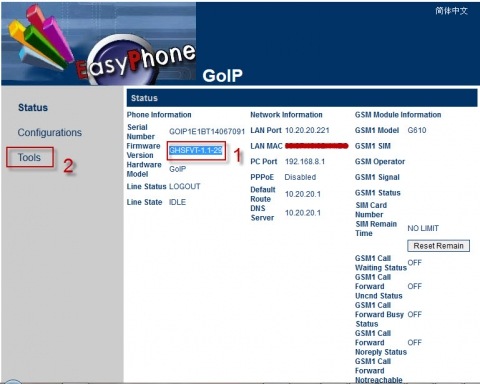
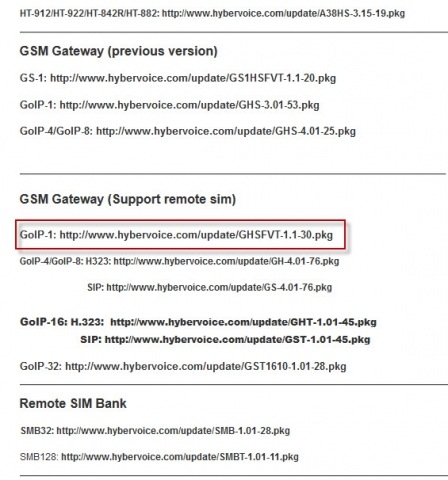
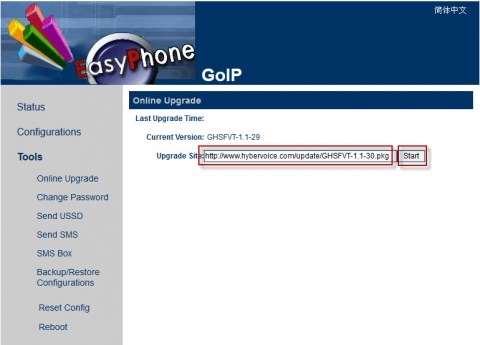
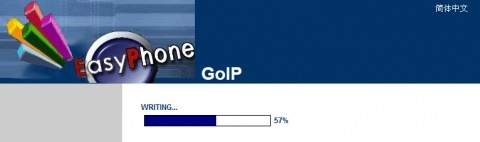
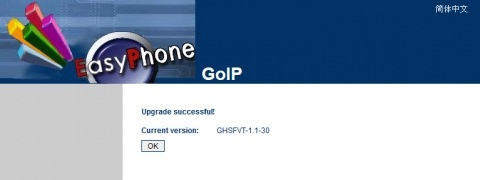
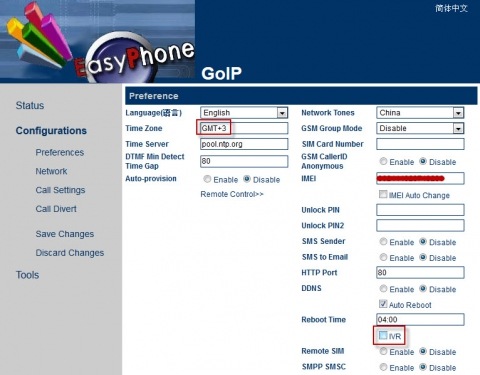
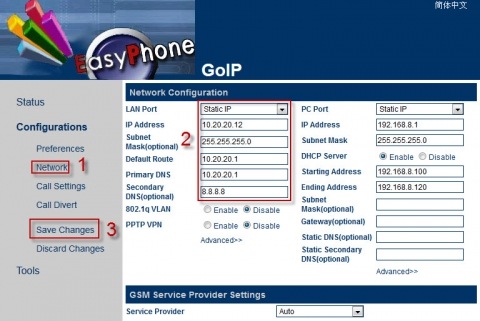
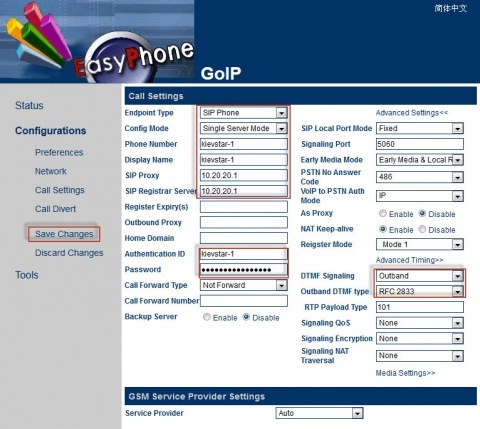
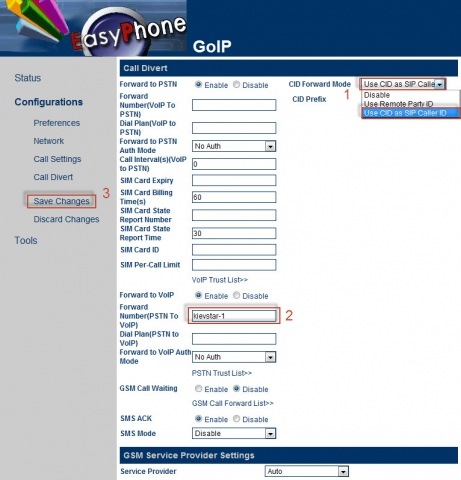
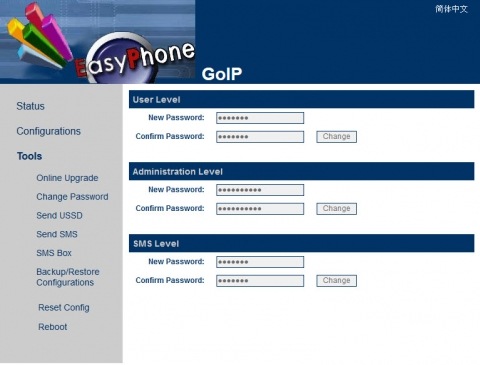
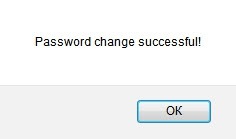
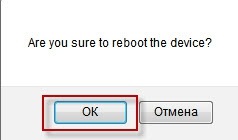

Добавить комментарий